Ottieni una scansione gratuita e controlla se il tuo computer è infetto.
RIMUOVILO SUBITOPer utilizzare tutte le funzionalità, è necessario acquistare una licenza per Combo Cleaner. Hai a disposizione 7 giorni di prova gratuita. Combo Cleaner è di proprietà ed è gestito da RCS LT, società madre di PCRisk.
ExileRat virus, guida di rimozione
Cos'è ExileRat?
ExileRat è uno strumento di accesso remoto di tipo trojan distribuito da criminali informatici. Al momento della ricerca, i criminali informatici diffondevano ExileRat utilizzando una campagna di spamming che si rivolge solo ai tifosi tibetani. L'email ingannevole contiene un documento dannoso di Microsoft PowerPoint che, una volta aperto, introduce ExileRat nel sistema sfruttando la vulnerabilità di Microsoft Office.
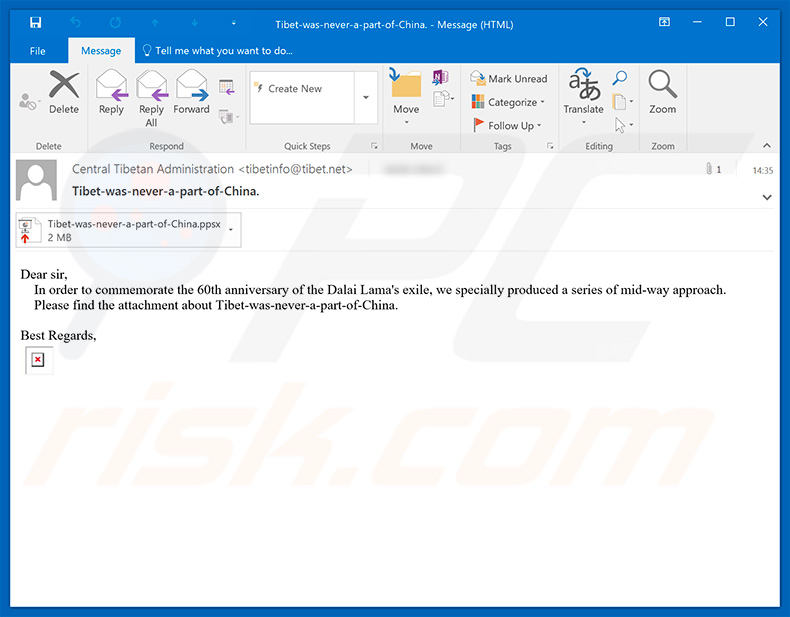
Come accennato in precedenza, ExileRat è uno strumento di accesso remoto (RAT) che consente di eseguire in remoto varie azioni sul sistema infetto, rubare varie informazioni e scaricare / caricare vari file. Subito dopo l'infiltrazione, ExileRat raccoglie il nome del computer, il nome utente, i dettagli dell'adattatore di rete, le informazioni sul driver, l'indirizzo IP e la geolocalizzazione. Tutti i dati raccolti vengono salvati su un server remoto. La presenza di uno strumento di accesso remoto (controllato da criminali informatici) può causare una serie di problemi. Prima di tutto, queste persone possono rubare vari file personali, come video, foto e altri dati che possono essere compromettenti. Dopo aver ottenuto tali dati, i criminali informatici possono ricattare le vittime chiedendo di pagare soldi altrimenti diffonderanno materiale rubato su Internet. Inoltre, queste persone potrebbero rubare varie credenziali dell'account e monitorare l'attività di navigazione sul web dell'utente. Ottenendo l'accesso a banche, e-mail, social network e altri account personali, i criminali informatici potrebbero causare notevoli perdite finanziarie e gravi problemi di privacy. Inoltre, poiché i truffatori possono eseguire varie azioni sul sistema e scaricare vari dati, la presenza di ExileRat può portare a ulteriori infezioni del computer (ad es. Ransomware o cryptominer). In sintesi, ExileRat potrebbe non sembrare pericoloso a prima vista, tuttavia, la presenza può essere fatale per il sistema - potresti perdere i dati memorizzati in modo permanente, l'hardware potrebbe essere danneggiato, puoi perdere denaro e la tua identità potrebbe essere rubata.
| Nome | ExileRat remote access tool |
| Tipo di Minaccia | Trojan, ruba password, malware bancario, spyware |
| Sintomi | I trojan sono progettati per infiltrarsi furtivamente nel computer della vittima e rimanere in silenzio, quindi nessun particolare sintomo è chiaramente visibile su una macchina infetta. |
| Metodi di distribuzione | Allegati e-mail infetti, pubblicità online dannose, ingegneria sociale, crack software. |
| Danni | Informazioni bancarie rubate, password, furto di identità, computer della vittima aggiunto a una botnet. |
| Rimozione |
Per eliminare possibili infezioni malware, scansiona il tuo computer con un software antivirus legittimo. I nostri ricercatori di sicurezza consigliano di utilizzare Combo Cleaner. Scarica Combo CleanerLo scanner gratuito controlla se il tuo computer è infetto. Per utilizzare tutte le funzionalità, è necessario acquistare una licenza per Combo Cleaner. Hai a disposizione 7 giorni di prova gratuita. Combo Cleaner è di proprietà ed è gestito da RCS LT, società madre di PCRisk. |
ExileRat condivide molte somiglianze con una serie di altri strumenti di accesso remoto distribuiti dai cyber criminali. L'elenco di esempi include (ma non è limitato a) Nymeria, Remcos, NanoCore, e RMS. Sebbene queste applicazioni siano diverse e siano distribuite da diversi truffatori, tutte pongono esattamente le stesse minacce per l'utente. I criminali informatici possono usarli per rubare informazioni, infiltrarsi in altri malware e così via. Pertanto, l'eliminazione è fondamentale.
Come ha fatto ExileRat ad infiltrarsi nel mio computer?
Come accennato in precedenza, paavadinimas viene distribuito tramite campagne di spam e-mail. Vale comunque la pena ricordare che al momento della ricerca i truffatori avevano come obiettivo solo il CTA (Central Tibetian Administartion). In altre parole, l'elenco di e-mail a cui è stato inviato spam appartiene solo al CTA. Ciononostante, ciò non significa che la situazione non cambierà e che i criminali si rivolgeranno a utenti regolari o ad altre società / organizzazioni. Una volta aperto, il documento dannoso di PowerPoint abusa della vulnerabilità di Microsoft Office (CVE-2017-0199) per scaricare ed eseguire un file JavaScript. Questo file scarica un eseguibile chiamato "syshost.exe", lo rilascia nella cartella "% AppData%" e lo esegue. Questo eseguibile crea un'attività pianificata denominata "Diagnostic_System_Host" che esegue ExileRat su ogni accesso utente.
Come evitare l'installazione di un malware?
Al fine di prevenire questa situazione, gli utenti devono innanzitutto comprendere che la mancanza di conoscenza e il comportamento spericolato sono i principali motivi delle infezioni informatiche. La chiave per la sua sicurezza è cautela. Quindi, prestare molta attenzione quando si naviga in Internet è un must. Pensaci sempre due volte prima di aprire gli allegati di posta elettronica. Se il file è irrilevante e / o il mittente sembra sospetto - non aprire nessun link / file allegato. Nota che i criminali usano spesso messaggi ingannevoli per abusare della curiosità degli utenti. Mandano email che affermano che il destinatario ha vinto una lotteria, ricevuto un pacco o qualcos'altro gratuitamente. Pertanto, non dovresti mai cascarci. Oltre a ciò, avere sempre una suite anti-virus / anti-spyware affidabile installata e funzionante: questi strumenti sono molto utili quando si parla di sicurezza informatica, perché sono più che in grado di rilevare e rimuovere malware prima che danneggi il sistema . Se ritieni che il tuo computer sia già infetto, ti consigliamo di eseguire una scansione con Combo Cleaner Antivirus per Windows per eliminare automaticamente il malware infiltrato.
Allegato dannoso che distribuisce ExileRat:
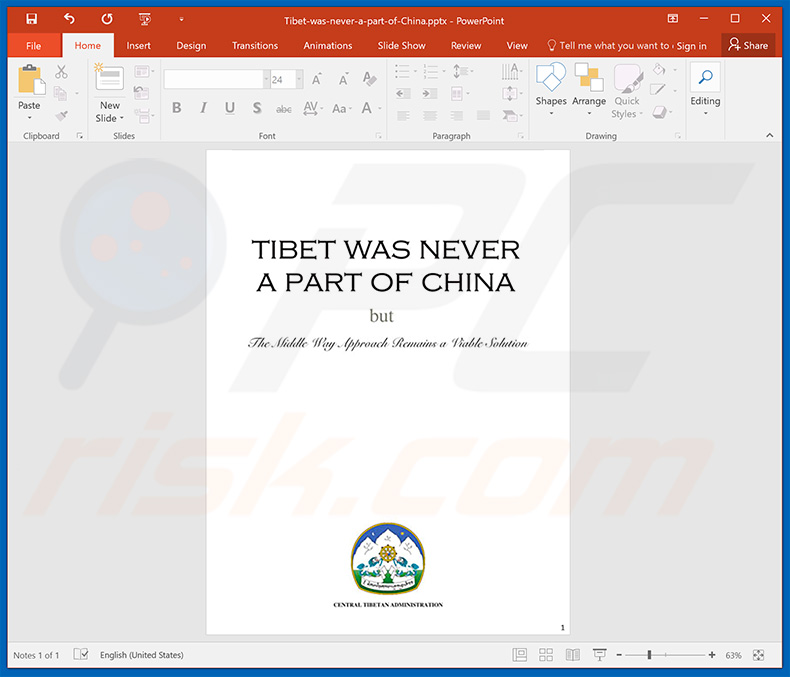
Rimozione automatica istantanea dei malware:
La rimozione manuale delle minacce potrebbe essere un processo lungo e complicato che richiede competenze informatiche avanzate. Combo Cleaner è uno strumento professionale per la rimozione automatica del malware consigliato per eliminare il malware. Scaricalo cliccando il pulsante qui sotto:
SCARICA Combo CleanerScaricando qualsiasi software elencato in questo sito, accetti le nostre Condizioni di Privacy e le Condizioni di utilizzo. Per utilizzare tutte le funzionalità, è necessario acquistare una licenza per Combo Cleaner. Hai a disposizione 7 giorni di prova gratuita. Combo Cleaner è di proprietà ed è gestito da RCS LT, società madre di PCRisk.
Menu:
- Cos'è ExileRat?
- STEP 1. Rimozione manuale di ExileRat malware.
- STEP 2. Controlla se il tuo computer è pulito.
Come rimuovere un malware manualmente?
La rimozione manuale del malware è un compito complicato, in genere è meglio lasciare che i programmi antivirus o antimalware lo facciano automaticamente. Per rimuovere questo malware, ti consigliamo di utilizzare Combo Cleaner Antivirus per Windows. Se si desidera rimuovere manualmente il malware, il primo passo è identificare il nome del malware che si sta tentando di rimuovere. Ecco un esempio di un programma sospetto in esecuzione sul computer dell'utente:

Se hai controllato l'elenco dei programmi in esecuzione sul tuo computer, ad esempio utilizzando Task Manager e identificato un programma che sembra sospetto, devi continuare con questi passaggi:
 Download un programma chiamato Autoruns. Questo programma mostra le applicazioni che si avviano in automatico, i percorsi del Registro di sistema e del file system:
Download un programma chiamato Autoruns. Questo programma mostra le applicazioni che si avviano in automatico, i percorsi del Registro di sistema e del file system:

 Riavvia il tuo computer in modalità provvisoria:
Riavvia il tuo computer in modalità provvisoria:
Windows XP and Windows 7: Avvia il tuo computer in modalità provvisoria. Fare clic su Start, fare clic su Arresta, fare clic su Riavvia, fare clic su OK. Durante la procedura di avvio del computer, premere più volte il tasto F8 sulla tastiera finché non viene visualizzato il menu Opzione avanzata di Windows, quindi selezionare Modalità provvisoria con rete dall'elenco.

Video che mostra come avviare Windows 7 in "modalità provvisoria con rete":
Windows 8: Vai alla schermata di avvio di Windows 8, digita Avanzato, nei risultati della ricerca selezionare Impostazioni. Fare clic su Opzioni di avvio avanzate, nella finestra "Impostazioni generali del PC", selezionare Avvio. Fare clic sul pulsante "Riavvia ora". Il vostro computer ora riavvierà. in "Opzioni del menu di avvio avanzate." Fai clic sul pulsante "Risoluzione dei problemi", quindi fare clic sul pulsante "Opzioni avanzate". Nella schermata delle opzioni avanzate, fare clic su "Impostazioni di avvio". Fai clic sul pulsante "Restart". Il PC si riavvia nella schermata Impostazioni di avvio. Premere "5" per l'avvio in modalità provvisoria con rete.

Video che mostra come avviare Windows 8 in "modalità provvisoria con rete":
Windows 10: Fare clic sul logo di Windows e selezionare l'icona di alimentazione. Nel menu aperto cliccare "Riavvia il sistema" tenendo premuto il tasto "Shift" sulla tastiera. Nella finestra "scegliere un'opzione", fare clic sul "Risoluzione dei problemi", successivamente selezionare "Opzioni avanzate". Nel menu delle opzioni avanzate selezionare "Impostazioni di avvio" e fare clic sul pulsante "Riavvia". Nella finestra successiva è necessario fare clic sul pulsante "F5" sulla tastiera. Ciò riavvia il sistema operativo in modalità provvisoria con rete.

Video che mostra come avviare Windows 10 in "Modalità provvisoria con rete":
 Estrarre l'archivio scaricato ed eseguire il file Autoruns.exe.
Estrarre l'archivio scaricato ed eseguire il file Autoruns.exe.

 Nell'applicazione Autoruns fai clic su "Opzioni" nella parte superiore e deseleziona le opzioni "Nascondi posizioni vuote" e "Nascondi voci di Windows". Dopo questa procedura, fare clic sull'icona "Aggiorna".
Nell'applicazione Autoruns fai clic su "Opzioni" nella parte superiore e deseleziona le opzioni "Nascondi posizioni vuote" e "Nascondi voci di Windows". Dopo questa procedura, fare clic sull'icona "Aggiorna".

 Controllare l'elenco fornito dall'applicazione Autoruns e individuare il file malware che si desidera eliminare.
Controllare l'elenco fornito dall'applicazione Autoruns e individuare il file malware che si desidera eliminare.
Dovresti scrivere per intero percorso e nome. Nota che alcuni malware nascondono i loro nomi di processo sotto nomi di processo legittimi di Windows. In questa fase è molto importante evitare di rimuovere i file di sistema. Dopo aver individuato il programma sospetto che si desidera rimuovere, fare clic con il tasto destro del mouse sul suo nome e scegliere "Elimina"

Dopo aver rimosso il malware tramite l'applicazione Autoruns (questo garantisce che il malware non verrà eseguito automaticamente all'avvio successivo del sistema), dovresti cercare il nome del malware sul tuo computer. Assicurati di abilitare i file e le cartelle nascosti prima di procedere. Se trovi il file del malware assicurati di rimuoverlo.

Riavvia il computer in modalità normale. Seguendo questi passaggi dovrebbe aiutare a rimuovere eventuali malware dal tuo computer. Nota che la rimozione manuale delle minacce richiede competenze informatiche avanzate, si consiglia di lasciare la rimozione del malware a programmi antivirus e antimalware. Questi passaggi potrebbero non funzionare con infezioni malware avanzate. Come sempre è meglio evitare di essere infettati che cercano di rimuovere il malware in seguito. Per proteggere il computer, assicurarsi di installare gli aggiornamenti del sistema operativo più recenti e utilizzare il software antivirus.
Per essere sicuri che il tuo computer sia privo di infezioni da malware, ti consigliamo di scannerizzarlo con Combo Cleaner Antivirus per Windows.
Condividi:

Tomas Meskauskas
Esperto ricercatore nel campo della sicurezza, analista professionista di malware
Sono appassionato di sicurezza e tecnologia dei computer. Ho un'esperienza di oltre 10 anni di lavoro in varie aziende legate alla risoluzione di problemi tecnici del computer e alla sicurezza di Internet. Dal 2010 lavoro come autore ed editore per PCrisk. Seguimi su Twitter e LinkedIn per rimanere informato sulle ultime minacce alla sicurezza online.
Il portale di sicurezza PCrisk è offerto dalla società RCS LT.
I ricercatori nel campo della sicurezza hanno unito le forze per aiutare gli utenti di computer a conoscere le ultime minacce alla sicurezza online. Maggiori informazioni sull'azienda RCS LT.
Le nostre guide per la rimozione di malware sono gratuite. Tuttavia, se vuoi sostenerci, puoi inviarci una donazione.
DonazioneIl portale di sicurezza PCrisk è offerto dalla società RCS LT.
I ricercatori nel campo della sicurezza hanno unito le forze per aiutare gli utenti di computer a conoscere le ultime minacce alla sicurezza online. Maggiori informazioni sull'azienda RCS LT.
Le nostre guide per la rimozione di malware sono gratuite. Tuttavia, se vuoi sostenerci, puoi inviarci una donazione.
Donazione
▼ Mostra Discussione